シューティングゲームビルダーの記事も10記事目になったが、小出しにしすぎているかもしれない。筆者には現時点ではシューティングゲームビルダーを使って通しでゲームを作成できることができないので全体の流れを情報として提供することはできない。
3Dモデルを表示させてみよう
シューティングゲームビルダーでは3Dモデルをあつかうことができるようだ。流れとしては
- 3Dモデルを読みこんで作成する
- キャラクタにSBで作った3Dモデルを追加する
- 3Dモデルに当たり判定がないので、当たり判定ももたせる場合は空のスプライトを作成する
3Dモデルには当たり判定を設定する項目はない。そのため3Dモデルに当たり判定をもたせるにはスプライトを作成する必要がある詳しいことはわからないが、3Dモデルを表示させることはできたので紹介しておくことにする。
Blenderとはなにか?
Blender(ブレンダー)とはオープンソースの3次元コンピュータグラフィックスソフトウェアだ。これを使うと3Dモデルを作成できる。オープンソースなので無料で使うことが可能だ。公式サイトはxfsection – Blender.jpで、ダウンロードも可能になっている。
シューティングゲームビルダーで3Dモデルをあつかうには、まず3DCGソフトでモデルを作成して、それを読みこむ必要がある。拡張子は.DAEだ。Blenderで適当に作って.DAE形式でエクスポートしてみよう。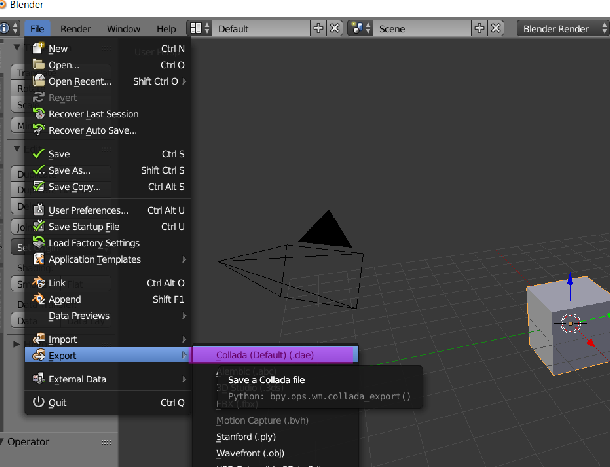
Blenderを立ち上げたらデフォルトで作成されているcubeをエクスポートした。
シューティングゲームビルダーで3Dモデルをつくってみよう
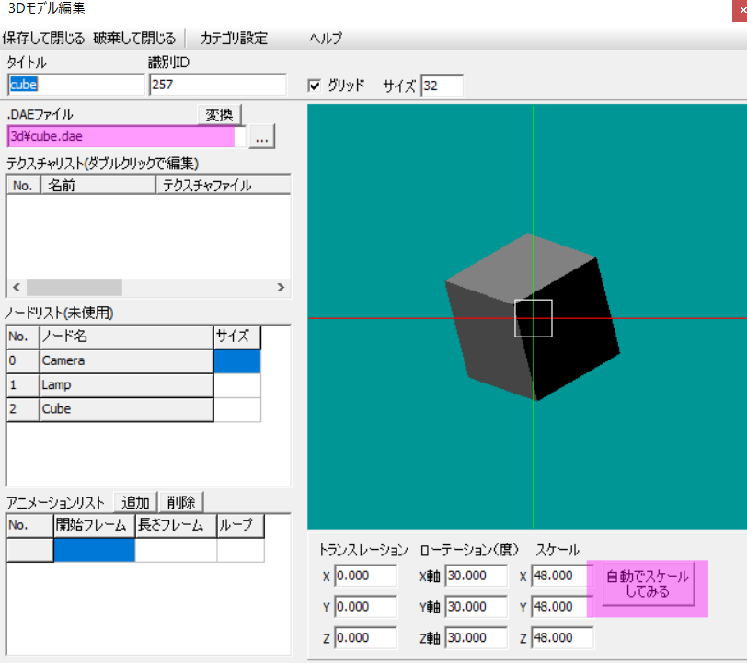
.daeファイルを読みこんで、適当に調整したら、「自動でスケールしてみる」をクリックする。するとcubeが表示される。適当に作成したら保存する。
次にキャラクタを作成する。シューティングゲームビルダーでゲームに登場させるには「キャラクタ」というゲームオブジェクトを作成する必要がある。キャラクタ編集の「モデル」でさきほど作成したモデルを追加する。「有効」にチェックをいれればゲームオブジェクトの完成だ。3Dモデルにパターン番号の設定は必要ないが、スプライトを使う場合はパターン番号を設定する必要があるだろう。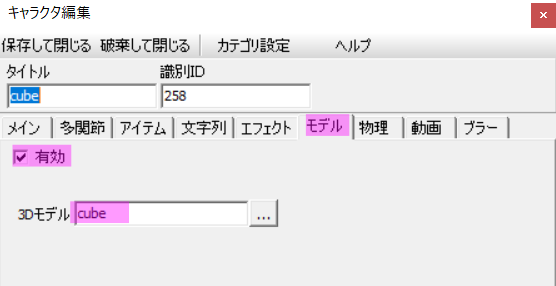
デバッグして3Dモデルを表示させてみよう
デバッグするには作成したキャラクタをドラッグ&ドロップすればよい。作成した3Dモデルには当たり判定がないので、すり抜けるようになっている。
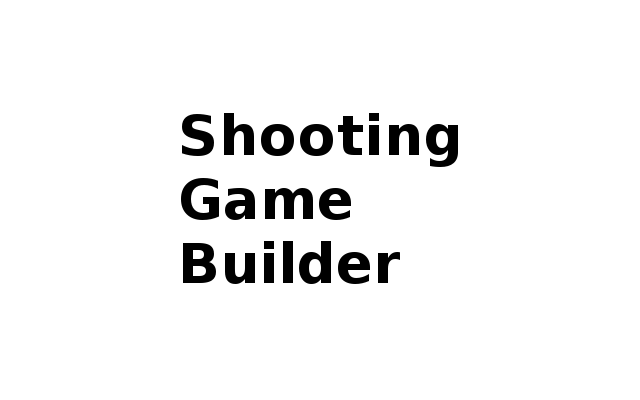
コメント